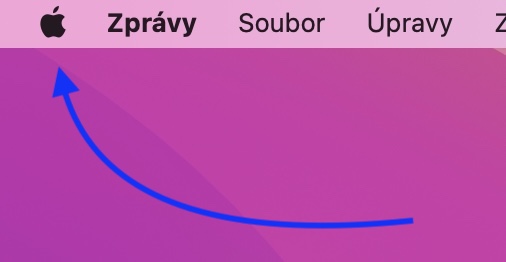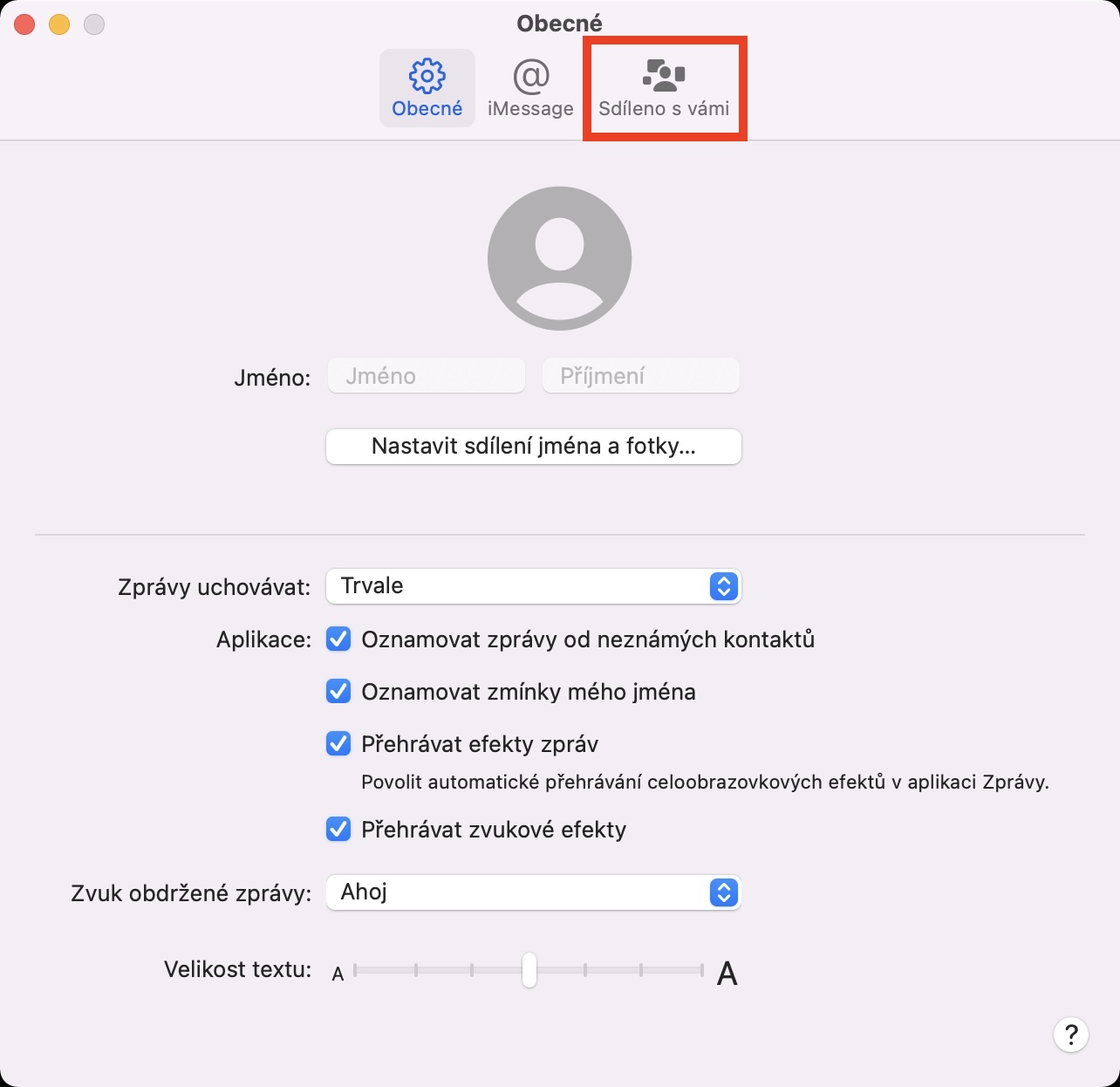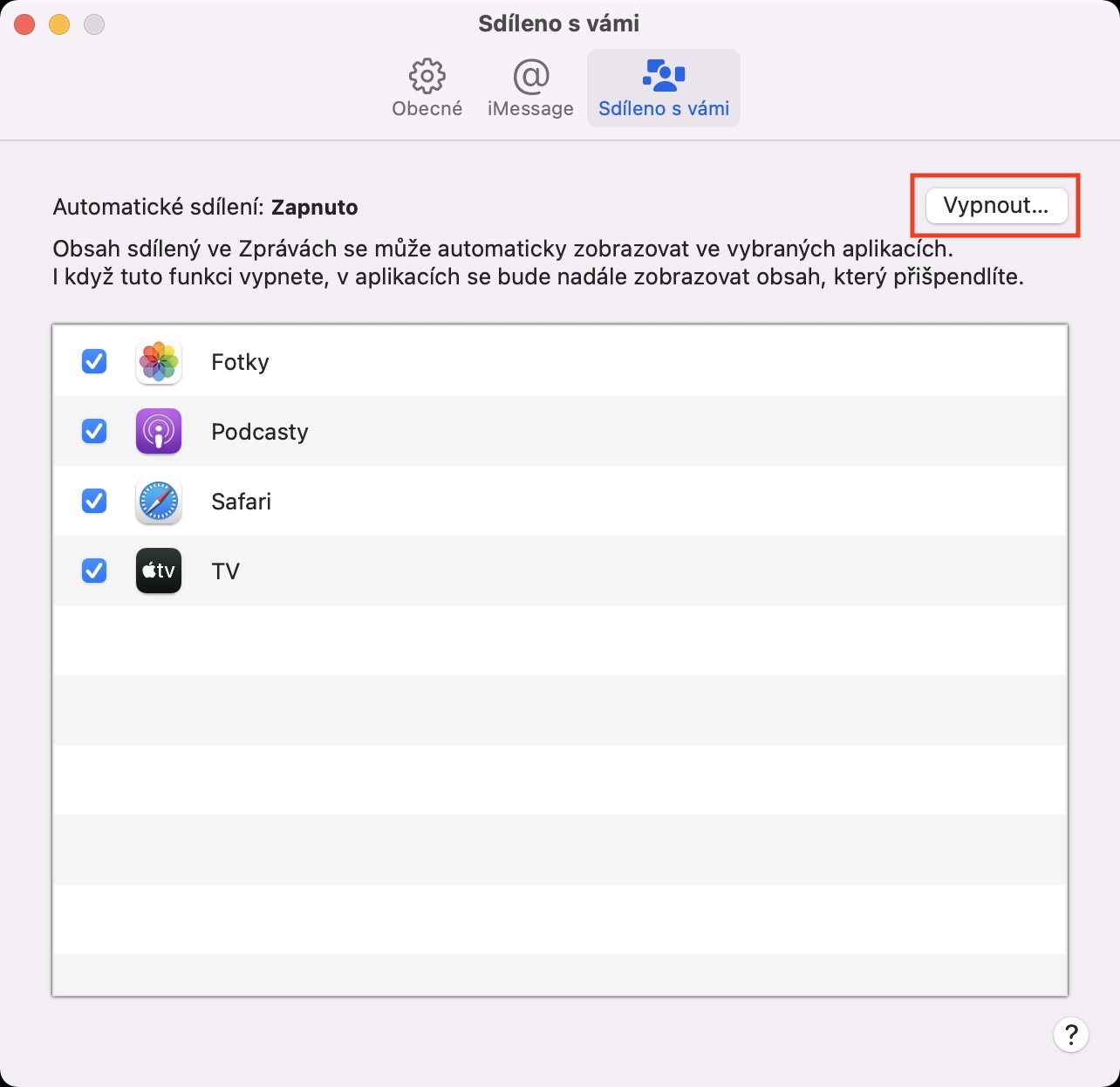ໃນປັດຈຸບັນ, ພວກເຮົາແບ່ງປັນເນື້ອໃນທີ່ແຕກຕ່າງກັນປະຕິບັດຕະຫຼອດເວລາ. ມັນສາມາດເປັນ, ຕົວຢ່າງ, ຮູບພາບ, ວິດີໂອ, ການເຊື່ອມຕໍ່, podcasts ຫຼືສິ່ງອື່ນໃດ. ເພື່ອແບ່ງປັນເນື້ອຫານີ້, ພວກເຮົາໃຊ້ແອັບພລິເຄຊັນການສື່ສານ - ຕົວຢ່າງ, ມັນສາມາດເປັນ Messenger, WhatsApp ຫຼືຂໍ້ຄວາມພື້ນເມືອງ ແລະບໍລິການ iMessage. ຖ້າທ່ານໃຊ້ Messages, ທ່ານອາດຈະຮູ້ວ່າທ່ານສາມາດເບິ່ງເນື້ອຫາທີ່ແບ່ງປັນທັງຫມົດໄດ້ຢ່າງງ່າຍດາຍ. ພຽງແຕ່ແຕະທີ່ໄອຄອນ ⓘ ຢູ່ມຸມຂວາເທິງຂອງການສົນທະນາ, ຈາກນັ້ນເລື່ອນລົງໄປບ່ອນທີ່ເນື້ອຫາຢູ່.
ມັນອາດຈະເປັນ ສົນໃຈເຈົ້າ

ວິທີການປິດການແບ່ງປັນກັບທ່ານໃນ Mac
ຢ່າງໃດກໍຕາມ, ດ້ວຍການມາຮອດຂອງ macOS Monterey, Apple ໄດ້ນໍາສະເຫນີຄຸນສົມບັດ Shared with You, ເຊິ່ງສາມາດສະແດງເນື້ອຫາທີ່ແບ່ງປັນໃນບາງແອັບຯພື້ນເມືອງ. ໃນ Safari, ມັນສາມາດສະແດງການເຊື່ອມຕໍ່ທີ່ຜູ້ຕິດຕໍ່ຂອງທ່ານໄດ້ແບ່ງປັນກັບທ່ານໃນຂໍ້ຄວາມ, ໃນຮູບພາບ, ມັນແມ່ນຮູບພາບ, ແລະໃນແອັບພລິເຄຊັນ Podcasts, ແບ່ງປັນ podcasts. ນີ້ແມ່ນຄຸນສົມບັດທີ່ເປັນປະໂຫຍດທີ່ສວຍງາມທີ່ຊ່ວຍໃຫ້ທ່ານເຂົ້າເຖິງເນື້ອຫາທີ່ແບ່ງປັນກັບທ່ານຢ່າງໄວວາ. ແຕ່ມັນໄປໂດຍບໍ່ມີການບອກວ່າ Apple ບໍ່ສາມາດເຮັດໃຫ້ທຸກຄົນພໍໃຈໄດ້, ດັ່ງນັ້ນບາງທ່ານອາດຈະສົງໄສວ່າຈະປິດການໃຊ້ງານສ່ວນ Shared with you ຢ່າງສົມບູນແບບໃນແອັບຯພື້ນເມືອງ. ໂຊກດີ, ມັນບໍ່ສັບສົນຫຼາຍແລະທ່ານພຽງແຕ່ຕ້ອງການດໍາເນີນການດັ່ງຕໍ່ໄປນີ້:
- ກ່ອນອື່ນຫມົດ, ທ່ານຈໍາເປັນຕ້ອງໄປ app native ໃນ Mac ຂອງທ່ານ ຂ່າວ.
- ເມື່ອທ່ານເຮັດສິ່ງນັ້ນ, ໃຫ້ຄລິກໃສ່ແຖບດ້ານຊ້າຍຂອງແຖບດ້ານເທິງ ຂ່າວ.
- ນີ້ຈະເອົາມາໃຫ້ເຖິງເມນູທີ່ທ່ານສາມາດຄລິກໃສ່ກ່ອງທີ່ມີຊື່ ການຕັ້ງຄ່າ...
- ຫຼັງຈາກນັ້ນ, ປ່ອງຢ້ຽມໃຫມ່ຈະເປີດ, ບ່ອນທີ່ຢູ່ໃນເມນູດ້ານເທິງຂອງມັນຄລິກໃສ່ ແບ່ງປັນກັບທ່ານ.
- ທີ່ນີ້, ທ່ານພຽງແຕ່ຕ້ອງການໃຫ້ຄລິກໃສ່ປຸ່ມຢູ່ໃນສ່ວນເທິງເບື້ອງຂວາ ປິດ…
ດັ່ງນັ້ນ, ການນໍາໃຊ້ຂັ້ນຕອນຂ້າງເທິງ, ມັນເປັນໄປໄດ້ທີ່ຈະປິດການສະແດງຜົນຂອງສ່ວນ Shared with you ພາຍໃນຄໍາຮ້ອງສະຫມັກພື້ນເມືອງໃນ Mac. ຖ້າທ່ານຕ້ອງການປິດການໃຊ້ງານທີ່ແບ່ງປັນກັບທ່ານພຽງແຕ່ສໍາລັບການຕິດຕໍ່ສະເພາະ, ທ່ານສາມາດແນ່ນອນ. ພຽງແຕ່ໄປທີ່ Messages ໃນ Messages ການສົນທະນາສະເພາະ, ແລະຫຼັງຈາກນັ້ນຢູ່ເບື້ອງຂວາເທິງ, ແຕະ ໄອຄອນ ⓘ. ປ່ອງຢ້ຽມຂະຫນາດນ້ອຍຈະປາກົດຂຶ້ນເພື່ອໃຫ້ເຈົ້າໄດ້ອອກໄປ ຂ້າງລຸ່ມນີ້ a ຫມາຍຕິກອອກ ທາງເລືອກທີ່ມີຊື່ ເບິ່ງໃນສ່ວນທີ່ແບ່ງປັນກັບທ່ານ. ຫຼັງຈາກນັ້ນ, ແບ່ງປັນກັບທ່ານຈະຖືກປິດໃຊ້ງານສໍາລັບການຕິດຕໍ່ສະເພາະນັ້ນ.